最初の Windows 11 ベータ版が登場しました。数日前の公式プレゼンテーションの後、Microsoft はその OS の新バージョンをプラッターで提供しています。これは現在プレビュー バージョンですが、完全に機能します。ダウンロード方法は次のとおりです。
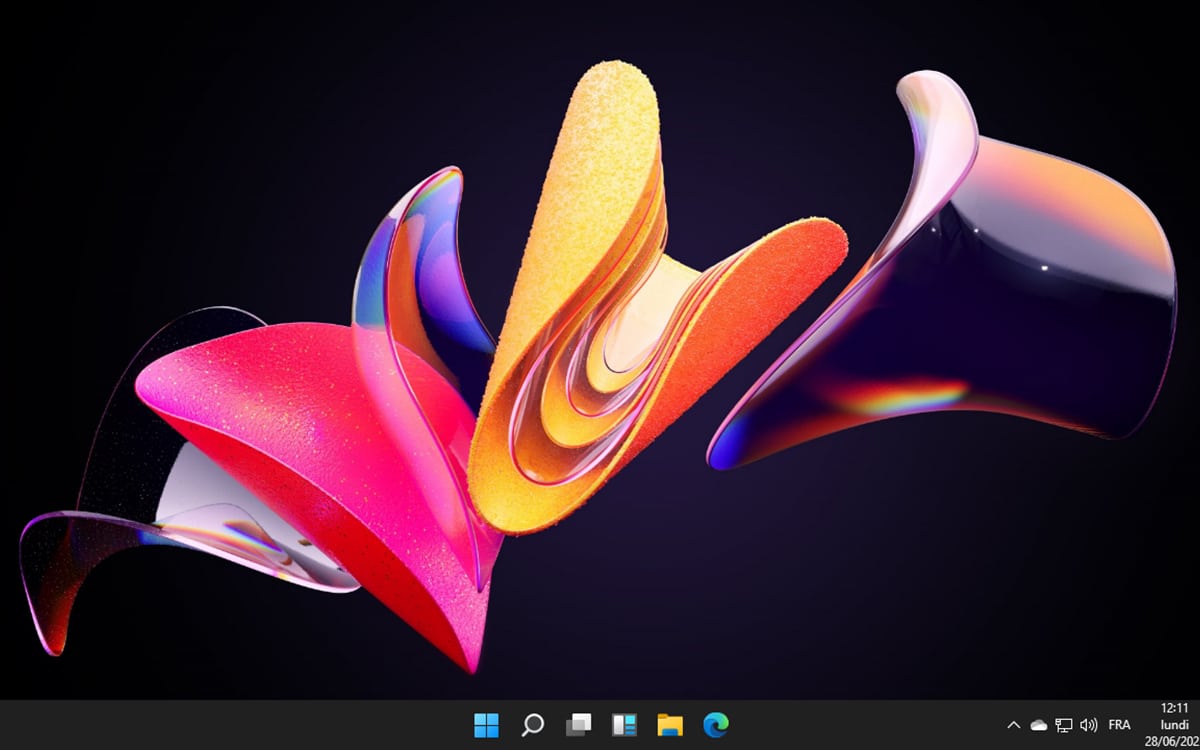
噂は本当でした:Windows 11 の最初のビルドが到着しました今週の月曜日、6月28日。無料でダウンロードでき、アクセスするには Windows Insider プログラムのメンバーになるだけで済みます。とてもシンプルで誰でも参加できます。この記事の執筆時点では、ビルド 22000.51 は Windows 10 のアップデートの形で提供されています。ISO ファイルはまだ入手できませんが、今後数か月以内に入手できるようになる可能性が高くなります。
問題のビルドを使用すると、主な新機能のいくつかに慣れることができます。Windows 11。タスクバー ボタンの新しい配置、ウィンドウの丸みを帯びたエッジ、さらには画面の左側に表示されるウィンドウからニュースや天気を一目で確認できるウィジェットが見つかります。また、今月初めにリークされたビルドには存在しなかった他の新機能からも恩恵を受けています。
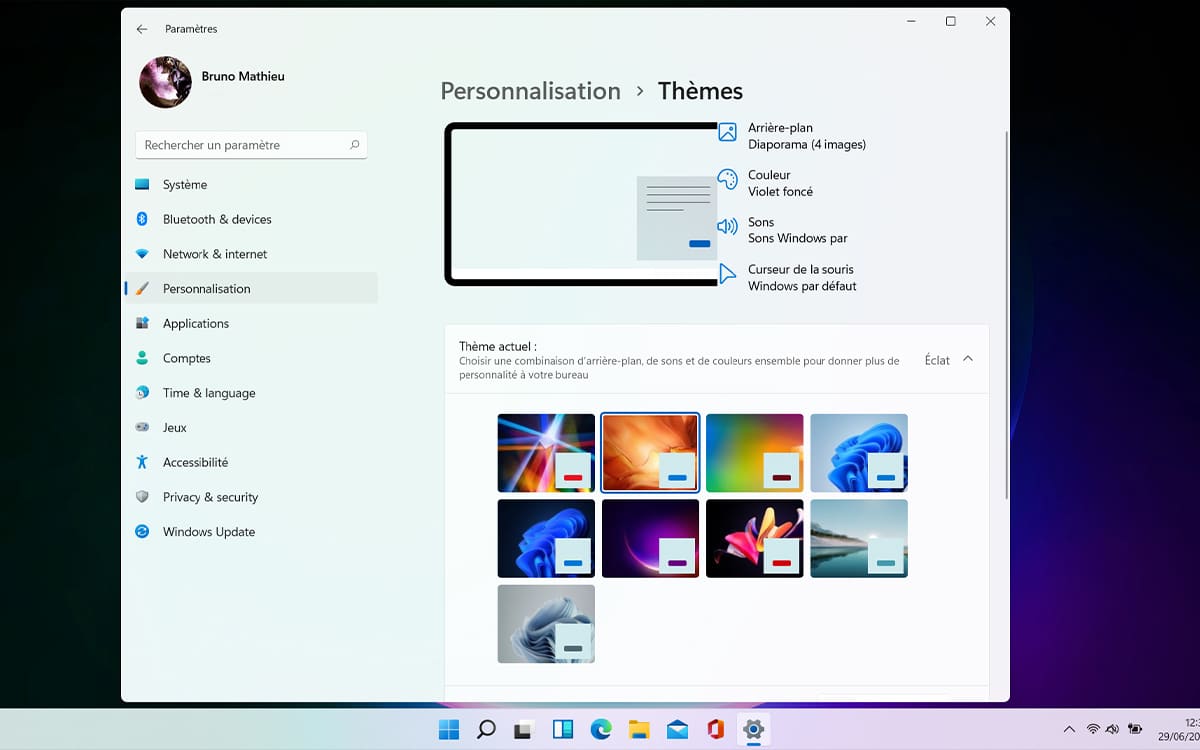
ファイルエクスプローラーが部分的に刷新されるリボンが軽くなり、Windows 8 以降のようにタブ システムが使用されなくなったためです。また、角が丸くなり、最も一般的なタスクが優先的に表示される新しいコンテキスト メニューも表示されます。さらに、通知およびアクション センターは 2 つのセクションに分かれています。
最後に、重要な最新ニュース:Windows 11 に新しい設定アプリが追加されましたと同様に大規模なフェイスリフトを受けました。マイクロソフトストア。
オペレーティング システムにアクセスするには、これ以上に簡単なことはありません。
- それ以外の場合は、Windows 10、キーを押すこともできます【Windows】+[私]アプリケーションにアクセスするには設定。
- に行くアップデートとセキュリティをクリックしてから、プログラム Windows Insider
- ボタンを押してください始めるにはをクリックし、Microsoft アカウントを選択します。をクリックしてください+。あなたは Windows Insider プログラムのメンバーになりました
- PCを再起動した後、アプリケーションに戻ります設定をクリックしてから、アップデートとセキュリティ。今回はタブに留まってくださいWindowsアップデート。
- 「アップデートを確認」をクリックします。
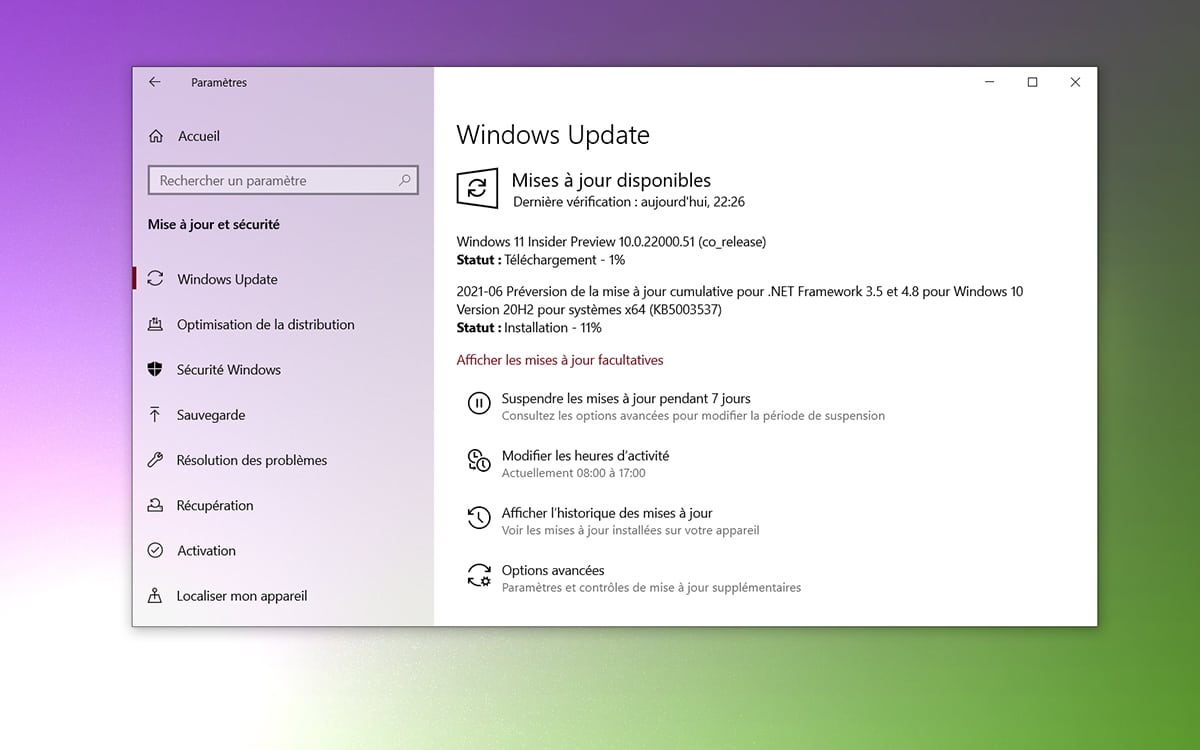
これで、Windows 11 のダウンロードとインストールが開始されます。ただし、これはプレビューであることに注意してください。必ずしも安定しているとは限りません(現時点では実際の問題に気づいていないとしても) 特定の機能がまだ欠けています。いつものように、セカンダリ PC、またはメイン PC の 2 番目のハード ドライブまたは 2 番目のパーティションにインストールすることを強くお勧めします。
Windows 11: 自分の PC に互換性があるかどうかを確認するにはどうすればよいですか?
そしてWindows 11 ISO ファイルはしばらくの間インターネット上で出回っていますそれでも、最初のプレビュー バージョンには多くの驚きが用意されています。多くの点で Windows の現在のバージョンとは異なります。これは公式です。Windows 10 を実行している最近のマシンをお持ちの場合は、無料アップデートを受ける権利があります。また、Windows 8.1 および Windows 7 を実行しているコンピュータについては、Microsoft はまだ情報を確認していませんが、追加費用なしでアップグレードを実行することも可能です。
ただし、大きな条件が 1 つあります。それは、PC に次のような適切なコンポーネントが搭載されていることです。TPMセキュリティチップ(ただし、2016 年以降のマザーボードでは一般的です)。 32 ビット プロセッサを搭載したマシンもアップデートの対象外です。初期の混乱に直面して、Microsoft は最終的にコミュニケーションを改訂し、次の点に注意しました。Windows 11 をインストールするための最小構成をさらに詳しく説明します。
現在、TPM チップを搭載した PC の要件を回避するためのヒント, ただし、永久に動作することが保証されているわけではありません。

![[Rom Custom] [Marshmallow 6.0.1] Kurama Rom by @Kazica N910F](https://yumie.trade/statics/image/placeholder.png)



